Vsebina:
Vklop in izklop geolokacije za eno spletno stran
Podatki o naši lokaciji so spletnim stranem, ki jih odpiramo preko katerega koli spletnega brskalnika, potrebni za natančnejše zagotavljanje storitev.
PC različica
Privzeto vsakič, ko kateri koli vir poskuša pridobiti informacije o vaši geolokaciji, to zahteva preko brskalnika v obliki naslednjega sistemskega sporočila:
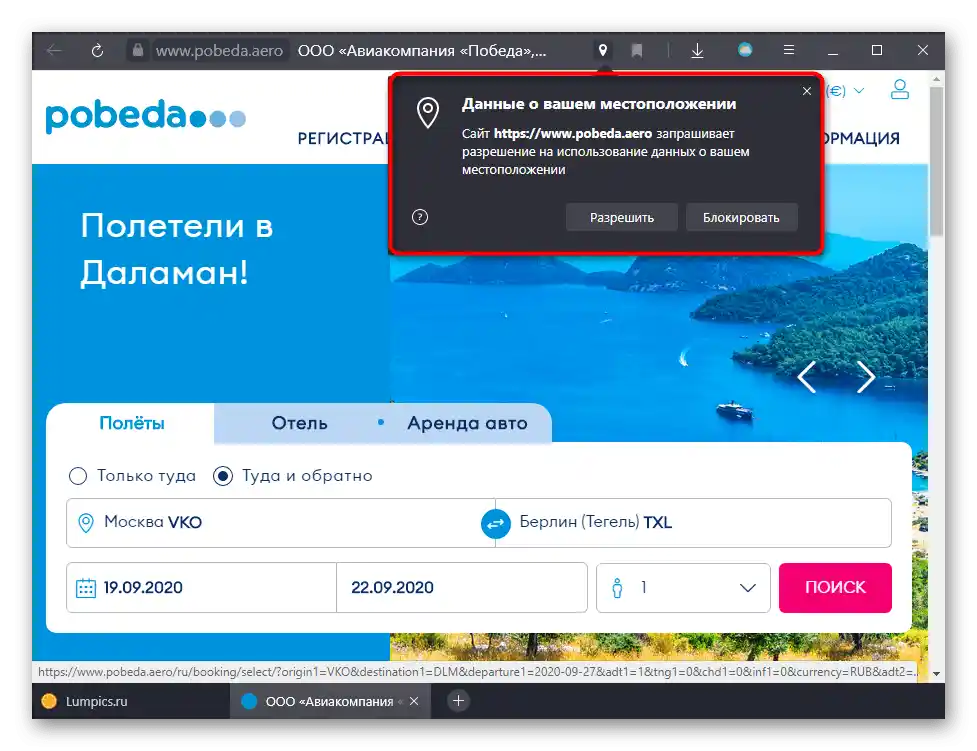
Lahko mu takoj dovolite, da to stori, ali pa zavrnete zahtevo.
Prej dodeljen dostop do teh informacij lahko vedno vidite, če pritisnete gumb v obliki ključavnice na naslovni vrstici Yandex.Brauzer. Če je bilo dovoljenje pravkar izdano, bo na tej isti naslovni vrstici desno dodatno prikazana posebna geoznačka. Ko jo pritisnete, boste videli enako meni, ki prikazuje vklopljeno določanje lokacije. Od tod lahko dostop izklopite.

Nato bo potrebno stran osvežiti.
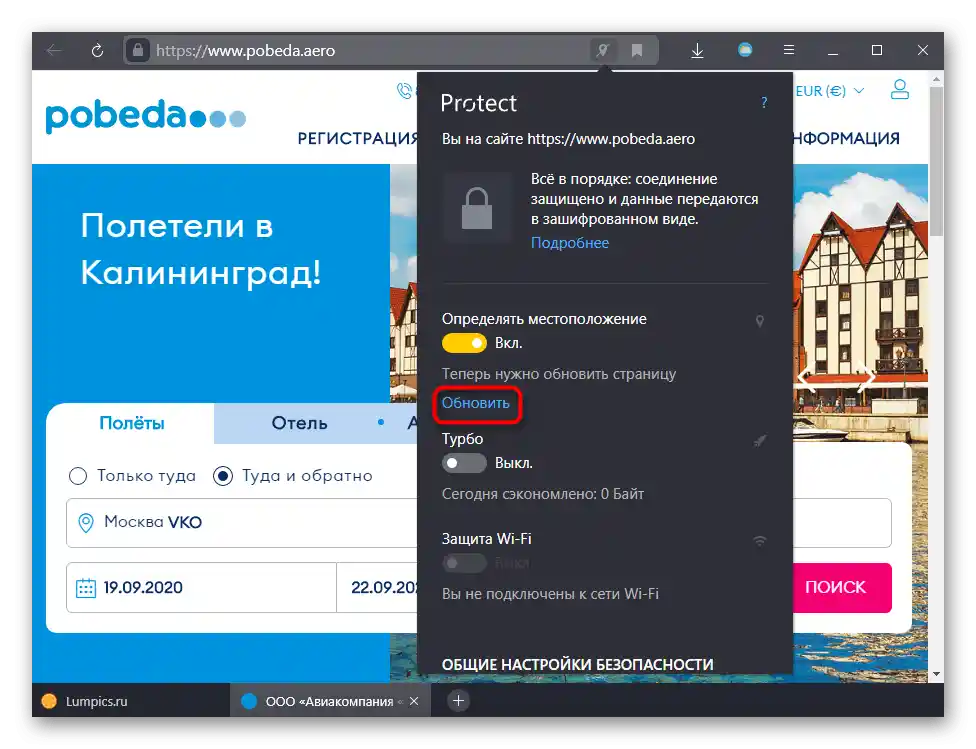
Če pa je vaš cilj nasprotno, vklopiti dostop do lokacije za določeno spletno stran, kliknite na ikono ključavnice v naslovni vrstici in pritisnite na besedo "Več informacij".
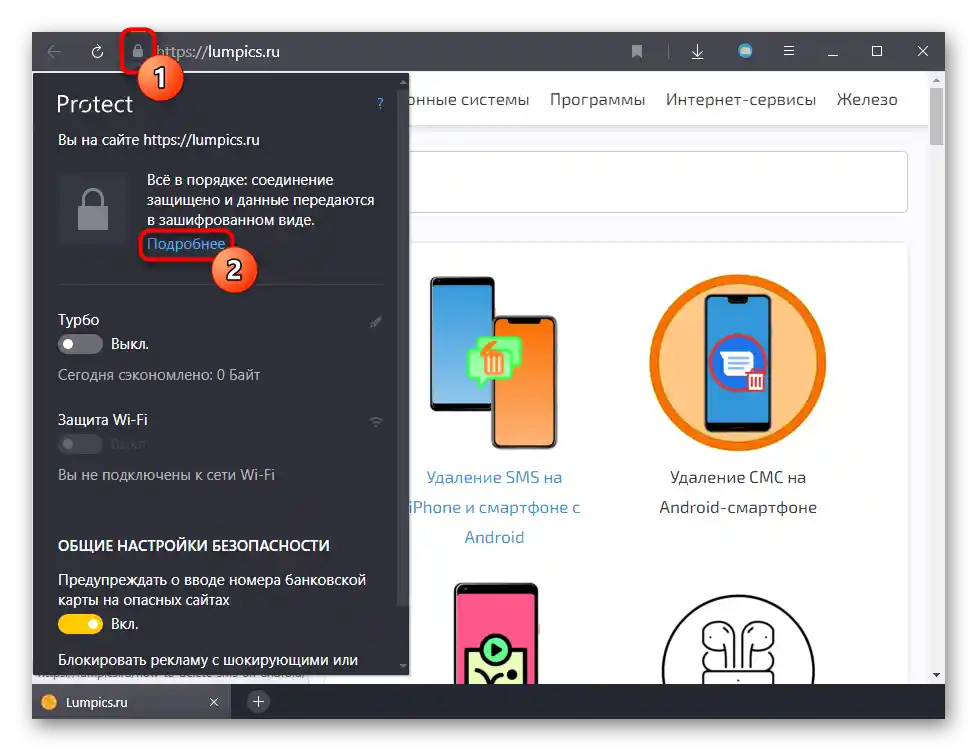
Pomaknite se po tem meniju navzdol in poiščite seznam dovoljenj, iz katerega izberite "Lokacija" in mu dodelite želen status: "Vprašaj" ali "Dovoli".
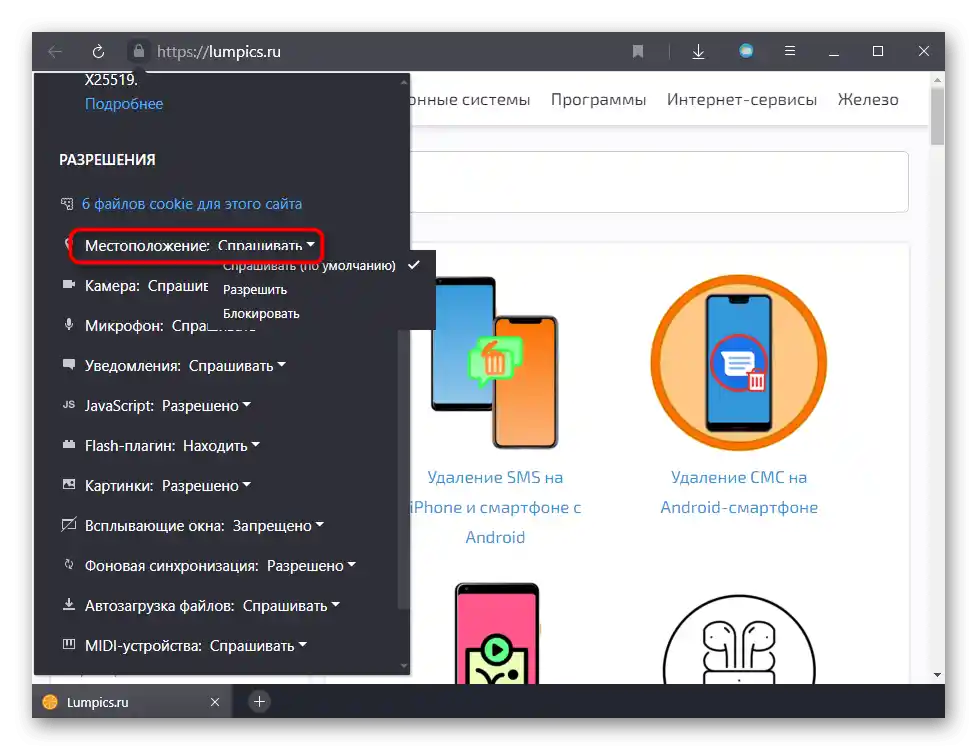
Mobilna aplikacija
Na pametnem telefonu z katero koli različico operacijskega sistema je upravljanje brskalnika enako.
- Pri zahtevi spletne strani za dovoljenje izberite ustrezno možnost.
- Če se strinjate, bo potrebno dodatno dovoljenje za podelitev pravic.
- Med uporabo spletne strani lahko kadarkoli spremenite svojo odločitev: za to pritisnite gumb s tremi pikami, da odprete servisni meni.
- Od tam izberite točko "O spletnem mestu".
- Iz seznama dovoljenj izklopite podelitev geolokacije, če te informacije ne želite več deliti.
- Enako lahko storite tudi v obratni smeri: če ste po pomoti podelili prepoved, jo preklopite na dovoljenje.
- V vsakem primeru bo potrebno stran osvežiti. To lahko storite preko istega menija.
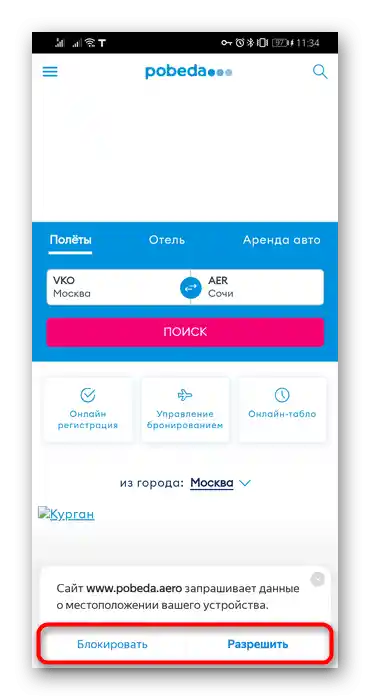
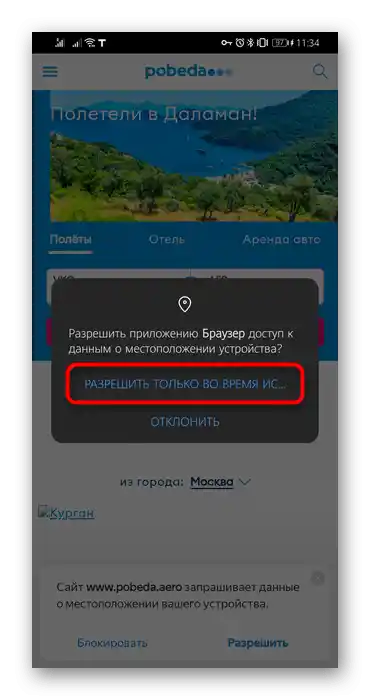
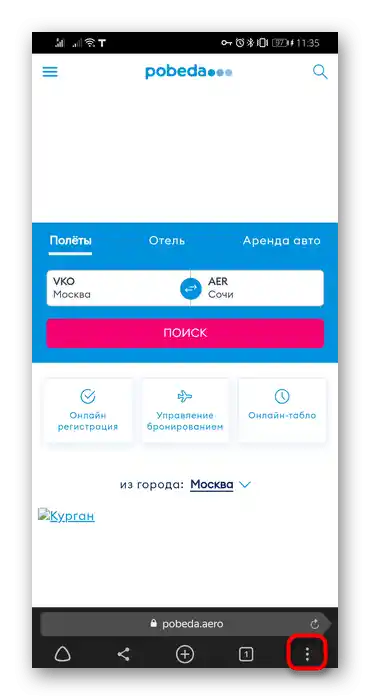
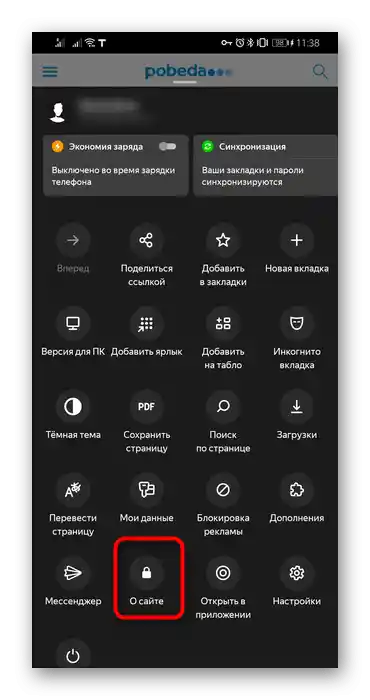
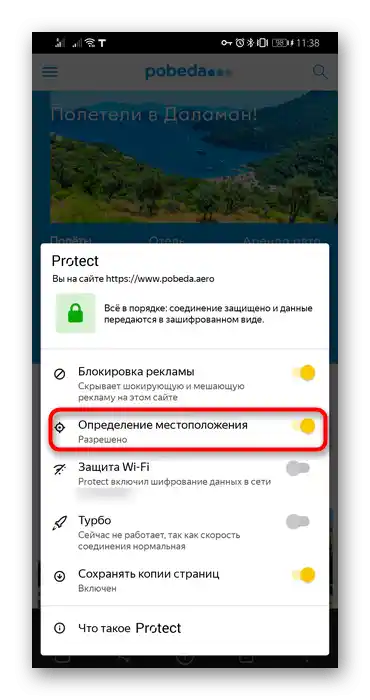
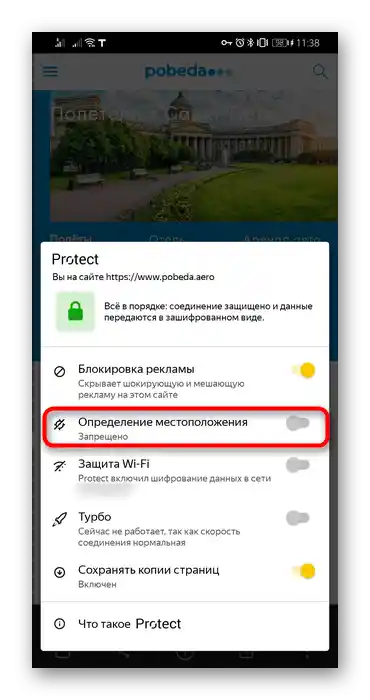
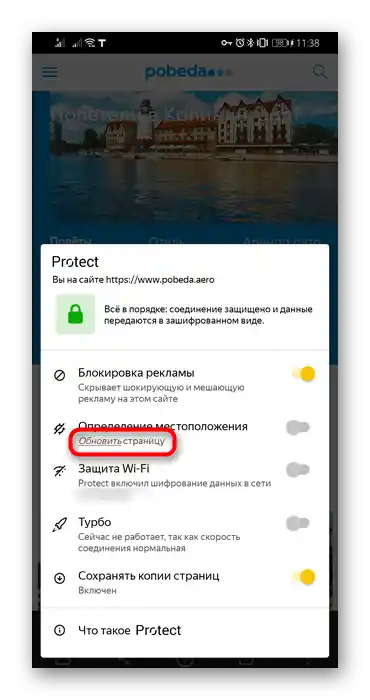
Upoštevajte, da če URL, ki ste ga odprli, ni zahteval vašega dovoljenja za posredovanje informacij o lokaciji, ne boste mogli dostopati do navedenega razdelka in upravljati te funkcije.
Vklop in izklop geolokacije za vse spletne strani
V nastavitvah brskalnika lahko spremenite parameter, ki je odgovoren za obnašanje programa pri prejemanju zahtevkov za dostop do geolokacije z vseh URL-jev.
PC različica
- Za to preko "Menija" preidite v "Nastavitve".
- S pomočjo levega panela se premaknite v razdelek "Spletne strani" in kliknite na povezavo "Napredne nastavitve spletnih strani".
- Tukaj poiščite blok "Dostop do lokacije" in vklopite ali izklopite ta parameter. Tudi tukaj lahko preidete v "Nastavitve spletnih strani", da upravljate s črnimi in belimi seznami.
- Na njih so navedene tiste spletne strani, katerim ste prej podelili dostop ali ga zavrnili. Iz seznamov jih lahko samo odstranite, tako da premaknete kurzor na položaj, da se prikaže ustrezen gumb na desni strani vrstice.
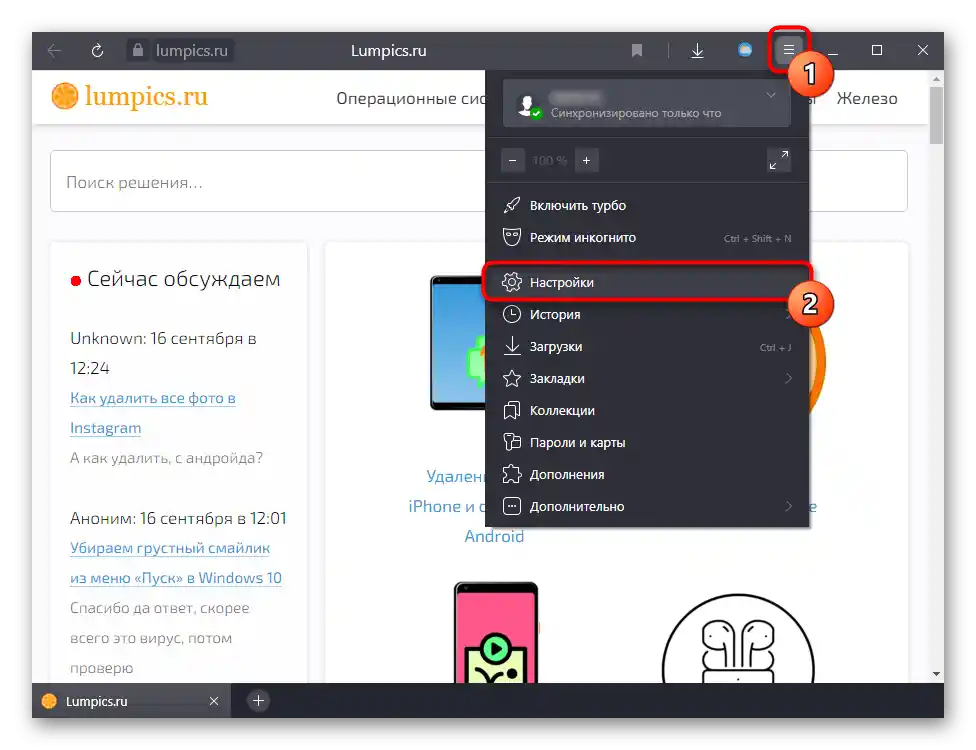
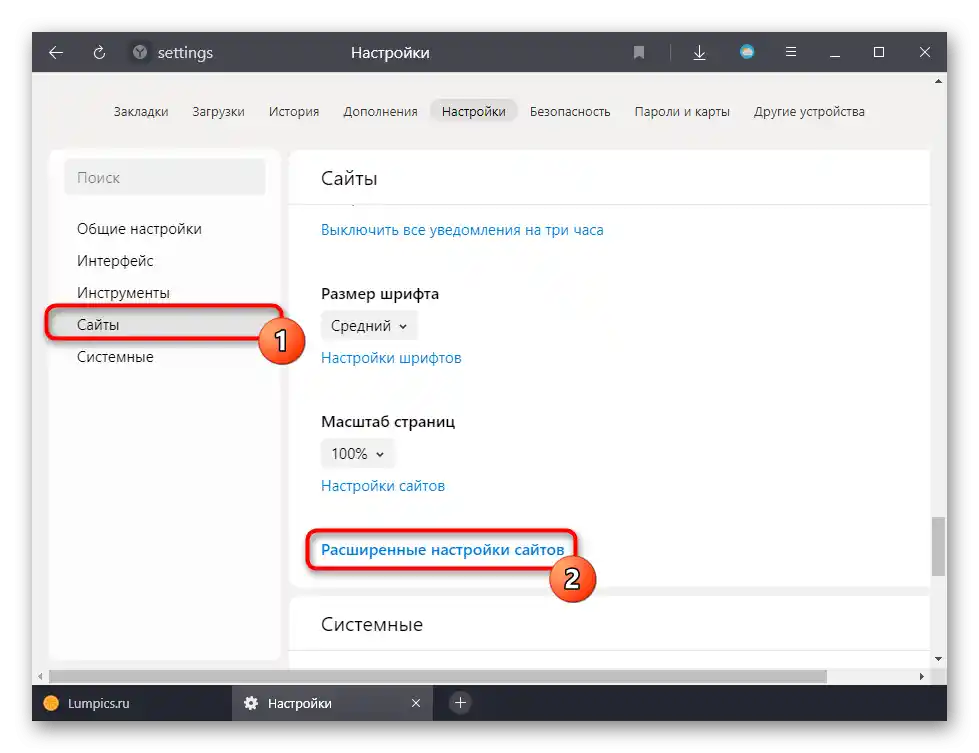
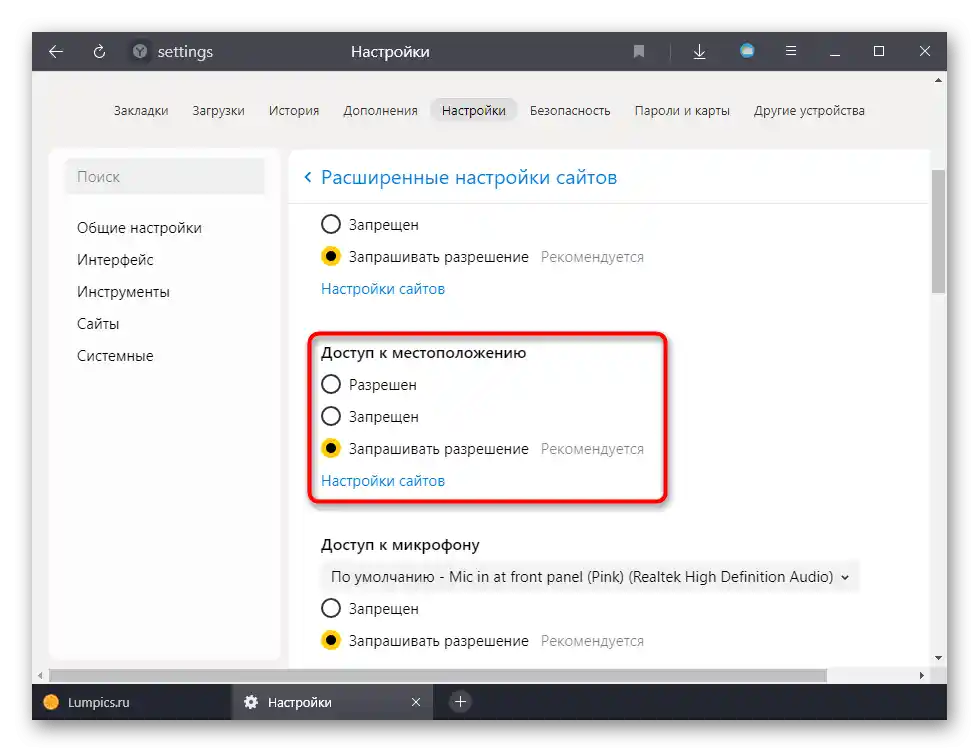
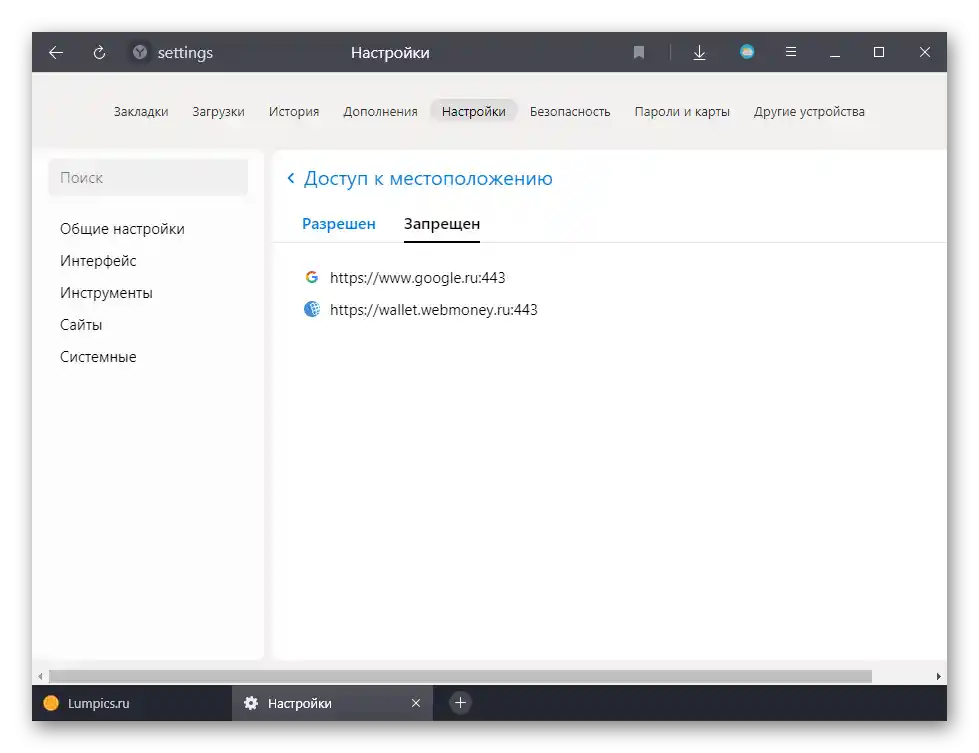
Mobilna aplikacija
Žal v pametnih telefonih ni mogoče nastaviti prepovedi za pošiljanje zahtevkov za geolokacijo znotraj spletnega brskalnika, vendar jo lahko izklopite v nastavitvah same operacijske sistema.Ogledujemo različico pametnega telefona z Androidom, zato se lahko imena točk razlikujejo glede na programsko opremo in vmesnik.
- Zaženite standardno aplikacijo "Nastavitve", kjer izberite razdelek "Aplikacije". Poiščite potrebno aplikacijo, ki se verjetno imenuje preprosto "Brskalnik".
- Pojdite v meni "Pravice" ali "Dovoljenja".
- Poiščite "Geodane" in tapnite na to točko.
- Spremenite status tega dovoljenja na želeno.
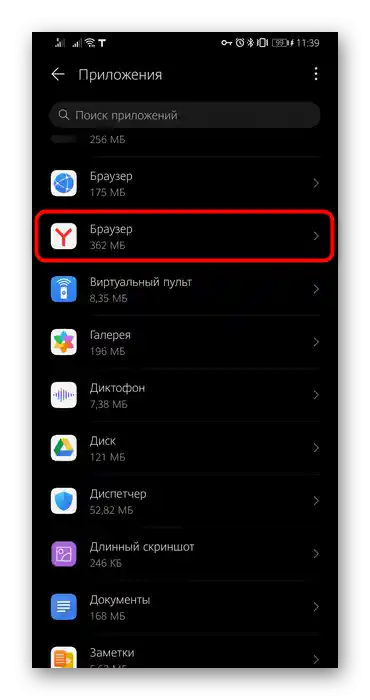
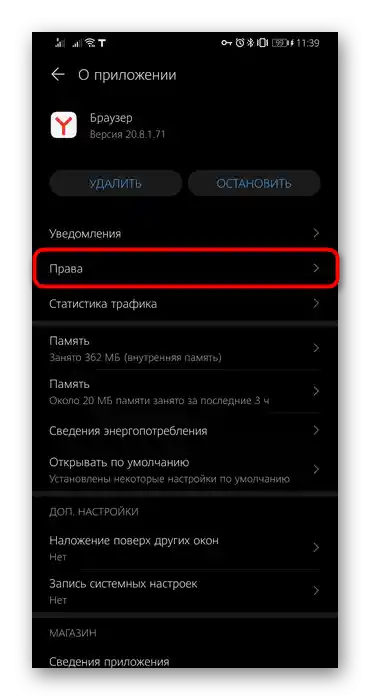
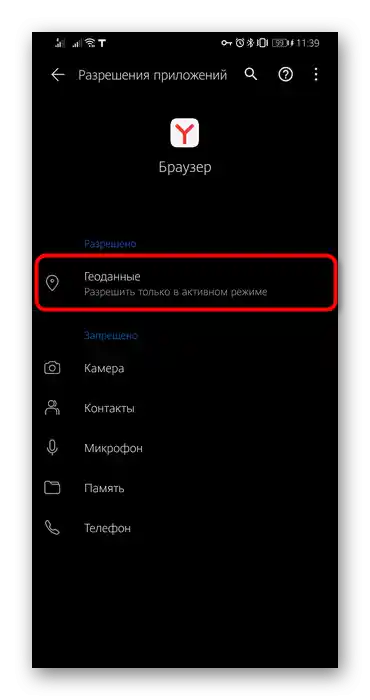
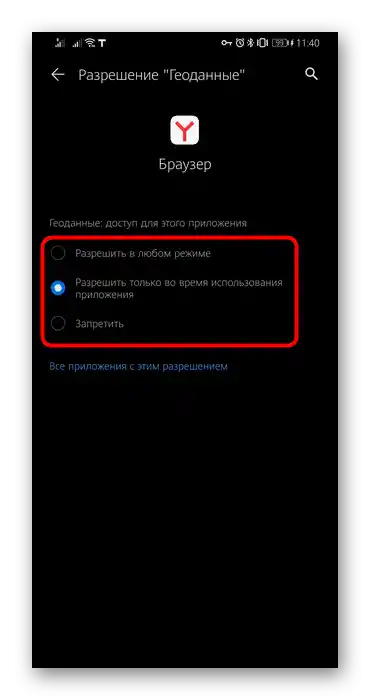
Nastavitve iskalnika
Ko oddate kakšen poizvedbo v Googlu ali Yandexu, oba iskalnika vseeno uporabi vašo lokacijo, glede na nastavitve.
PC različica
V Googlu je precej priročen sistem, ki se osredotoča na IP, pod katerim ste povezani. Tako bodo rezultati iskanja preko Googla, ko je vklopljen VPN ali proxy, temeljili na državi, katere IP naslov se uporablja.
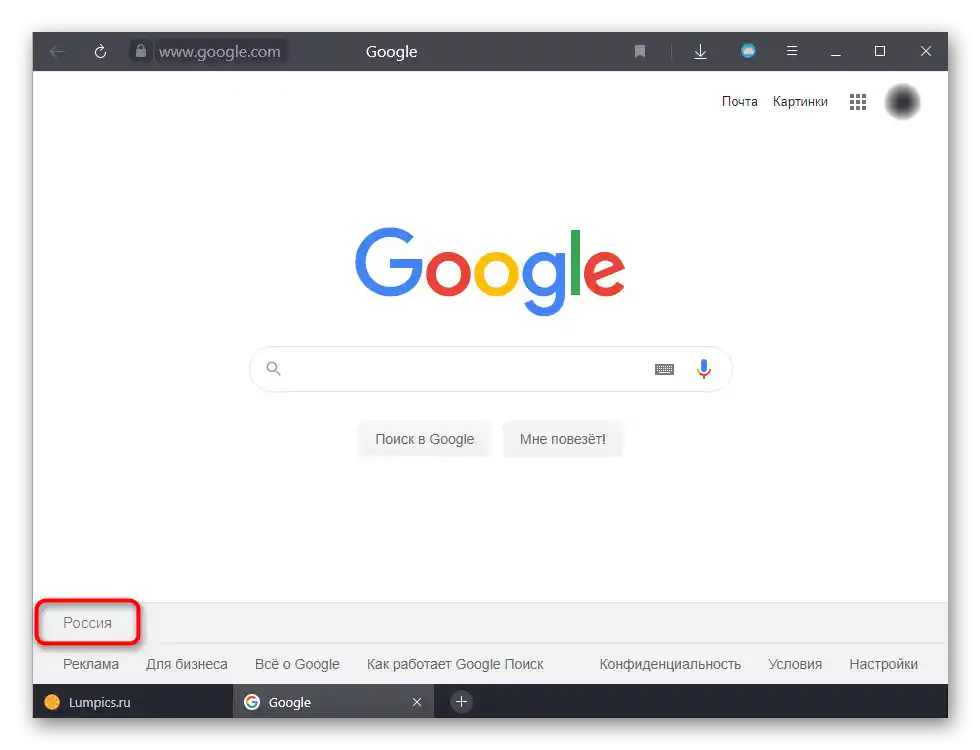
Dodatne nastavitve ne bodo vplivale na to, kateri IP naslov in katera država bosta določala spletne strani, na katere dostopate. Rezultati se spreminjajo le za iskalnik, kar ga prisili, da ponuja izdelke in storitve v skladu z vašim navedenim območjem.
Tudi sami lahko spremenite trenutno območje iskanja, tako da preprosto preidete na glavno stran tega iskalnika in kliknete povezavo "Nastavitve" v spodnjem desnem kotu okna.Iz menija izberite "Nastavitve iskanja".
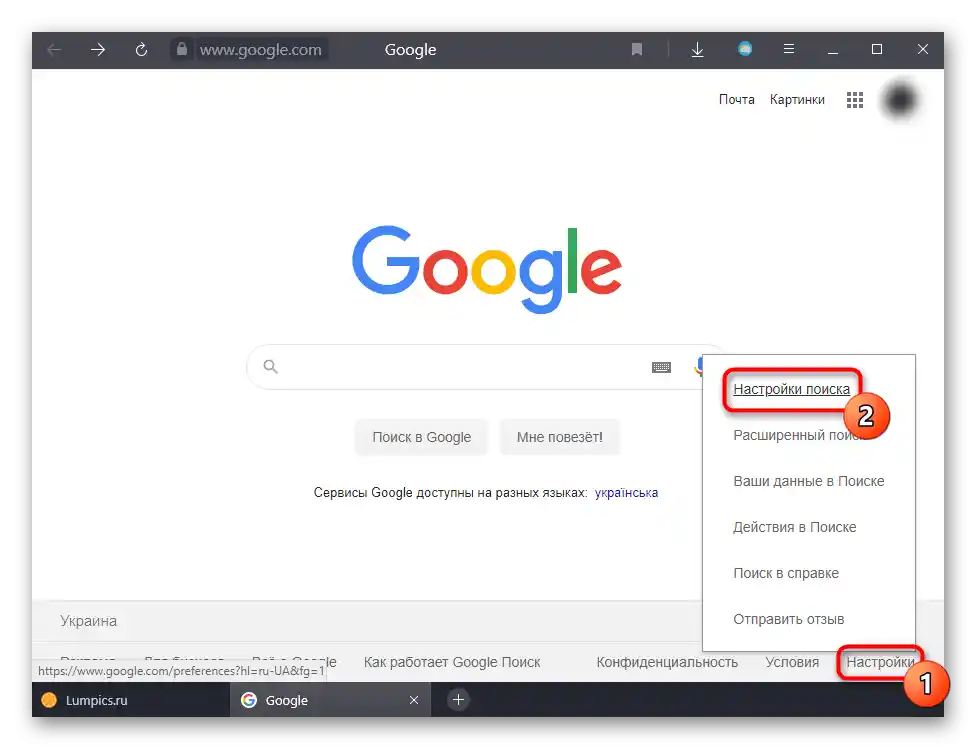
Tukaj poiščite blok "Izbira regije" in nastavite tisto, ki jo želite videti v rezultatih po iskalnem poizvedovanju.
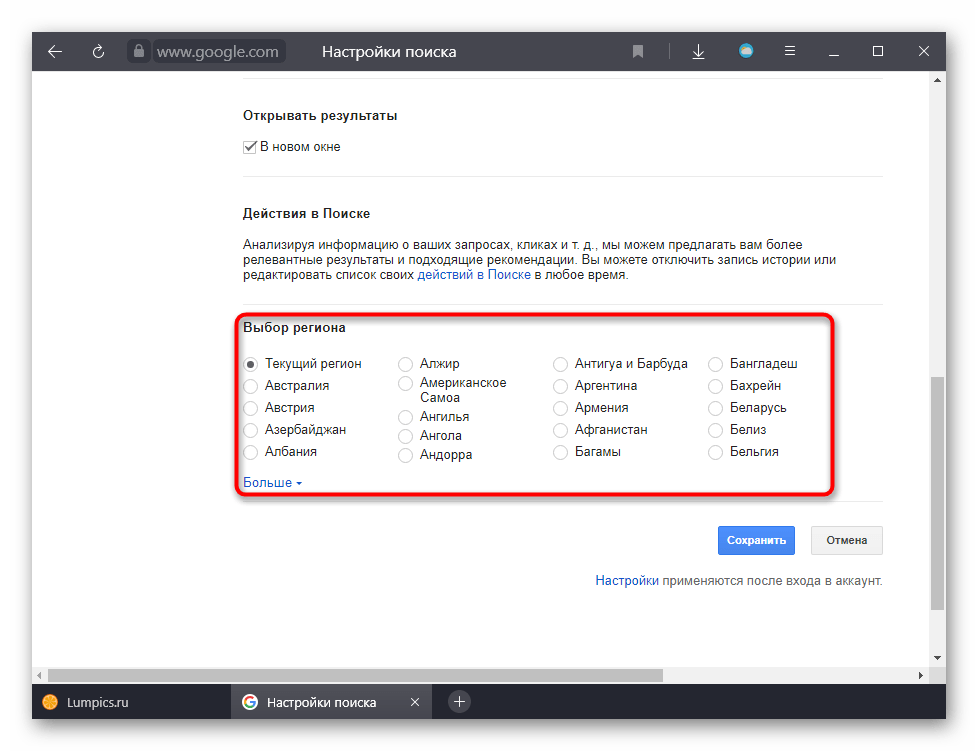
Z Yandexom je vse nekoliko bolj zapleteno: tudi ob spremembi IP-naslova bodo splošne nastavitve geolokacije ostale nespremenjene, zato bo pri potrebi po spremembi mesta ali države v iskalnih poizvedbah potrebno urediti eno od nastavitev storitve (tudi če nimate računa tega iskalnika ali niste prijavljeni). Odprite stran iskanja in zgoraj levo poiščite gumb "Nastavitev", kliknite nanj in preidite v razdelek "Spremeni mesto".
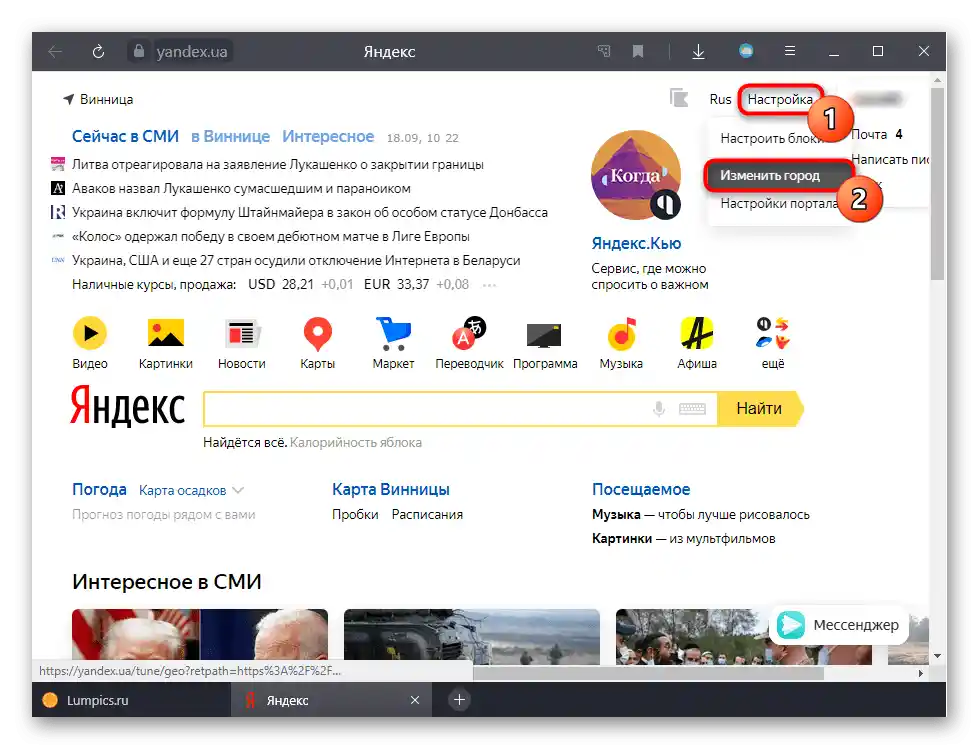
Odkljukajte samodejno določanje lokacije in nastavite tisto mesto, ki ga potrebujete za personalizacijo rezultatov iskanja.
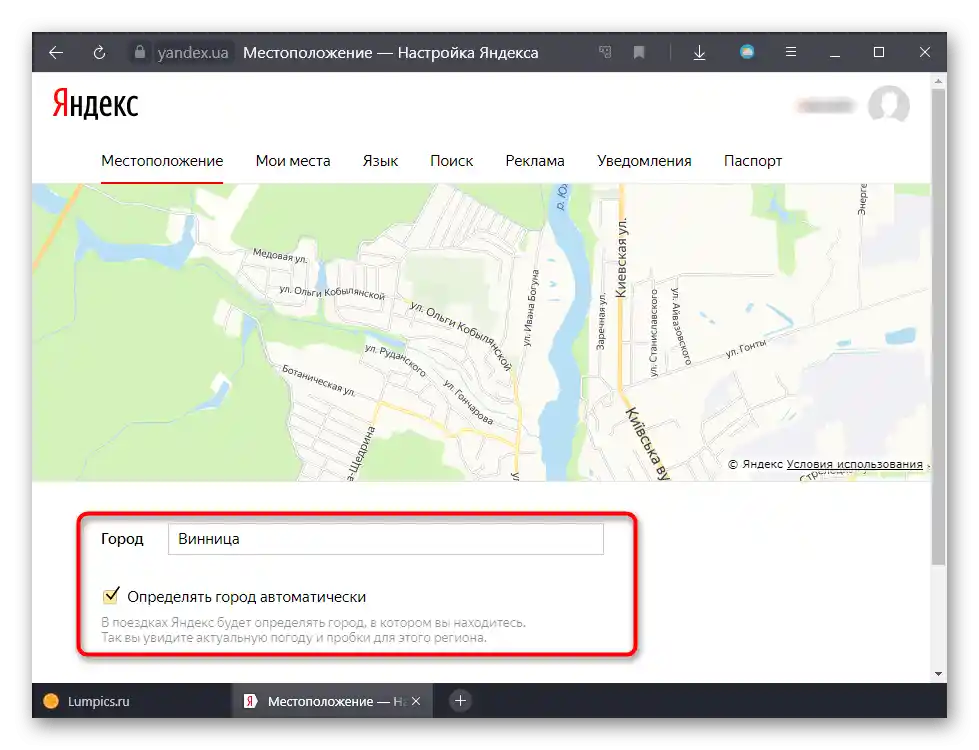
Mobilna aplikacija
Na mobilni napravi se geolokacija za iskalne sisteme nastavi na podoben način.
- Za Google tukaj, mimogrede, že ni vedno dovolj, da vključite VPN — včasih lahko še vedno določi tisto državo, v kateri se nahajate.
- Spremenite jo lahko prav tako, kot je bilo prikazano za računalnik: tapnite na besedo "Nastavitve", preidite v "Nastavitve iskanja".
- V bloku "Regija iskanja" razširite meni in izberite želeno možnost.
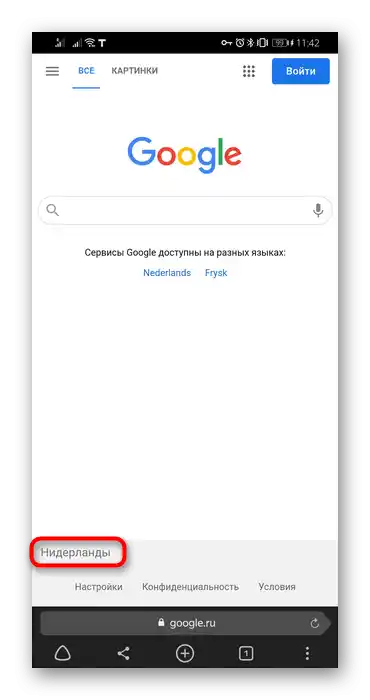
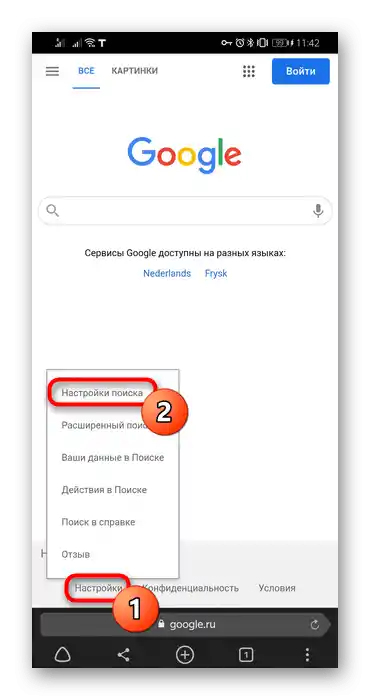
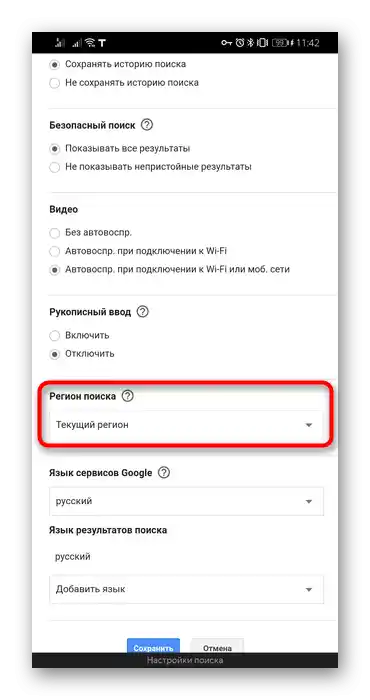
Uporabnikom iskalnika Yandex bo potrebno izvesti več dejanj.
- Kliknite na servisno gumb menija.
- Tapnite na svoj profil.
- Če ste prijavljeni, se odpre stran Yandex.Pasporta, kjer v zgornjem desnem kotu kliknite na svojo avatar in iz menija izberite "Nastavitve".
- Tukaj potrebujete prvi točko "Lokacija".
- Navedite tisto mesto, ki ga potrebujete, po potrebi odkljukajte samodejno določanje.
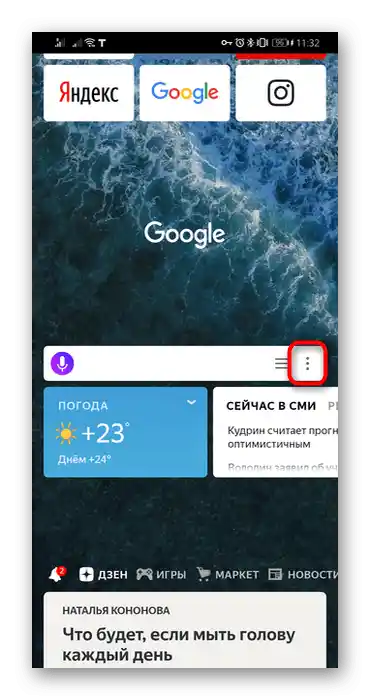
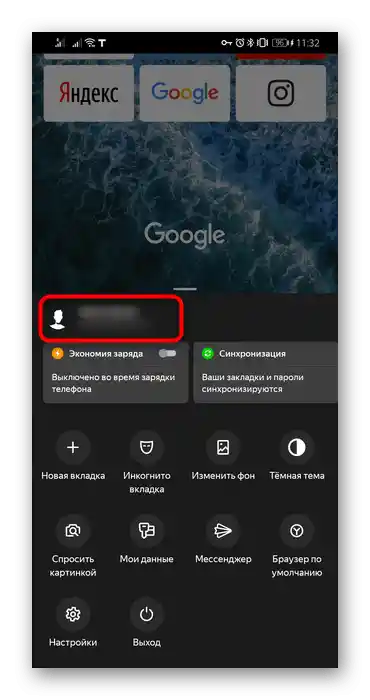
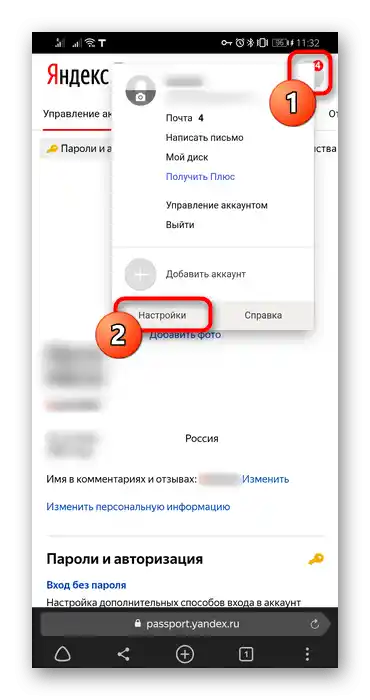
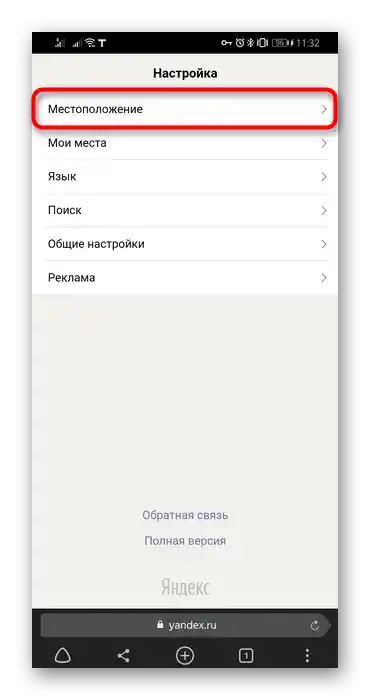
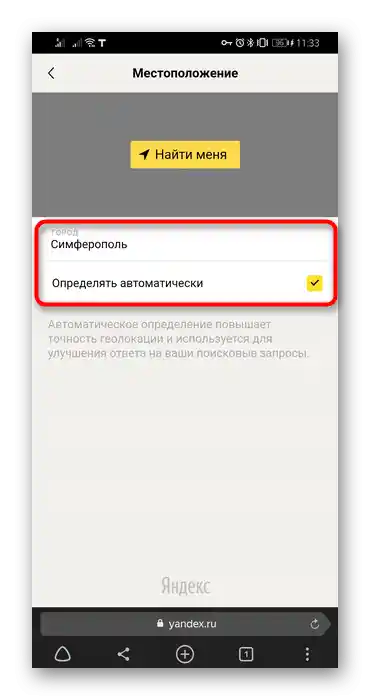
Lahko tudi preklopite regijo v "Nastavitvah" Yandex.Browserja, vendar ta parameter ne vpliva posebej na nič drugega kot optimizacijo nekaterih iskalnih algoritmov.Vsak iskalnik in spletna stran bosta še naprej videla regijo, določeno v njihovih notranjih nastavitvah. Njegova sprememba na kakršen koli način, prikazan v tem postopku, je relevantna le za iskalne sisteme, druge spletne strani pa bodo še naprej videle vaše mesto na podlagi IP naslova ali drugih parametrov.
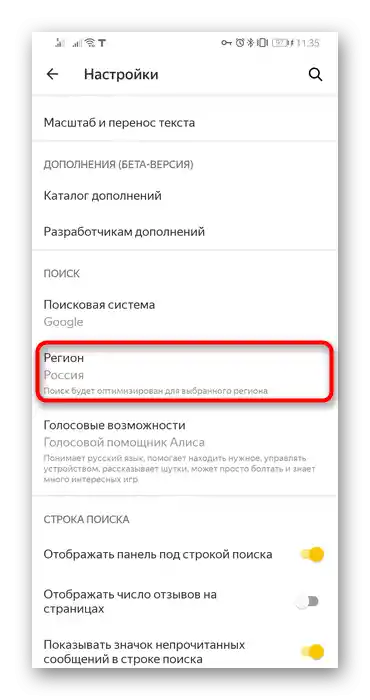
Sprememba prikazane države
Če želite popolnoma zamenjati določitev države na vseh spletnih straneh pri delu preko Yandex.Brauzerja, boste morali uporabiti programe za PC ali ročne nastavitve internetne povezave v Windows/na pametnem telefonu. Vse te teme smo že obravnavali v prejšnjih ločenih materialih. Predlagamo, da se z njimi seznanite preko spodnjih povezav.
Podrobneje:
Programi za spremembo IP
Nastavitev proxy strežnika na računalniku z Windows 10